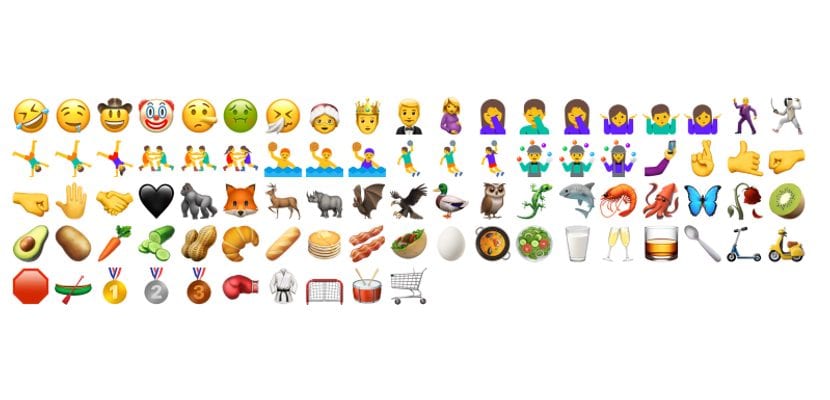
Az egyik (kevés) újdonság, amely a iOS 10.2 jó maroknyian voltak új hangulatjelAzok közül, akik véleményem szerint kiemelkednek a paellában (borsóval ...), a pinokió vagy a hazug, a táncoló és a nevetett arcú ember. Mindig jó dolog, ha többféle módon fejezheti ki magát, de a probléma az, hogy ezen ikonok új csomagjának használatához általában telepítenie kell az iOS új verzióját. Vagy nem szükséges?
Nos, nem, nem mindig szükséges frissíteni az iOS újabb verziójának új funkcióinak használatához. Ez az, amit a jailbreak és - amint a cikk tulajdonosa jelzi - ez a bejegyzés azoknak a felhasználóknak szól, akiknek iPhone, iPod Touch vagy iPad készülékük "megszökött a börtönből", az iOS 9 valamilyen verziója és szeretnék használni az új "hangulatjeleket", amelyek az iOS 10.2 kiadásával érkeztek az iOS-hez. Itt elmagyarázzuk, hogyan lehet megszerezni.
Az iOS 10.2 emoji telepítése az iOS 9.x rendszerre
- Megnyitjuk Cydiát.
- Ugrunk a Források fülre.
- Koppintsunk a Szerkesztésre, majd az Add gombra. Ezt kétszer kell megtennünk a következő tárak hozzáadásához:
- https://vxbakerxv.github.io/repo/
- https://poomsmart.github.io/repo/
- Ha még nem telepítettük volna, megkerestük a BytaFont 3-ot és telepítettük. A ModMyi adattárban található, amelyet alapértelmezés szerint a Cydia telepít.
- Itt van két lehetőség:
- Ha iOS verziónk van az iOS 9.0-tól az iOS 9.1-ig (beleértve), akkor a következő csomagokat találjuk meg és telepítjük (az első három telepítésekor automatikusan ellenőrizni kell az utolsó hármat. Ha nem, akkor manuálisan telepítjük őket):
- Emoji10 (iOS 9.0-9.3), a Poomsmart repóból
- Emoji iOS 10, a vxBakerxv repótól
- EmojiAttributes, a Poomsmart repóból
- EmojiLocalization, a Poomsmart repóból
- EmojiResources, a Poomsmart repótól
- Ha iOS verziónk van, amely az iOS 9.2 és az iOS 9.3.3 (beleértve) között van, akkor ezeket a csomagokat telepítjük:
- Emoji10 (iOS 9.0-9.3), a Poomsmart repóból
- EmojiAttributes, a Poomsmart repóból
- Emoji iOS 10, a vxBakerxv repótól
- Ha iOS verziónk van az iOS 9.0-tól az iOS 9.1-ig (beleértve), akkor a következő csomagokat találjuk meg és telepítjük (az első három telepítésekor automatikusan ellenőrizni kell az utolsó hármat. Ha nem, akkor manuálisan telepítjük őket):
- A telepítés végén az eszköz megkér minket, hogy végezzünk utánpótlást. Elfogadjuk, mint mindig, amikor telepítünk valamit a Cydiától, ami ezt kéri tőlünk.
- Ezután megnyitjuk a BytaFont 3-at.
- Menjünk a Csere mód fülre, és válasszuk az Emoji lehetőséget.
- Most megérintjük az Emoji10-et, hogy megváltoztassuk az eredetiket az iOS 10.2-ből származó újakra.
- Végül még egy újraprogramot hajtunk végre (az ugródeszka vagy a kezdőképernyő újraindítása azok számára, akik nem tudják), hogy a változtatások megtörténjenek. Az új hangulatjel ugyanazon a helyen lesz, ahol az iOS 9.x-ben voltak.
Ha vissza akarjuk állítani a módosításokat, a következőket kell tennünk:
- Megnyitjuk a BytaFont 3-at.
- Hozzáférünk a Swap módhoz - Emoji.
- Koppintson a Restore BytaFont backup elemre, amely helyreállítja a biztonsági másolatot és telepíti az emoji-t, amely elérhető volt az általunk használt iOS verzióban.
- Eltávolítjuk az előző útmutató 5. lépésében telepített csomagokat.
- Végzünk egy utánpótlást, és minden visszatér a normális szintre, ami különösen érdekes, ha bármilyen okból észrevesszük, hogy az ebben az oktatóanyagban leírtak használatakor az iPhone, az iPod Touch vagy az iPad kissé instabillá válik.
Használja az iOS 10.2 hangulatjeleket az iOS 9.x rendszeren? Hogyan működnek az Ön eszközén?
